第6-1课时 图表数据更直观(1)教案-2020-2021学年鲁教版(五四制)第4册八年级信息技术下册
文档属性
| 名称 | 第6-1课时 图表数据更直观(1)教案-2020-2021学年鲁教版(五四制)第4册八年级信息技术下册 | 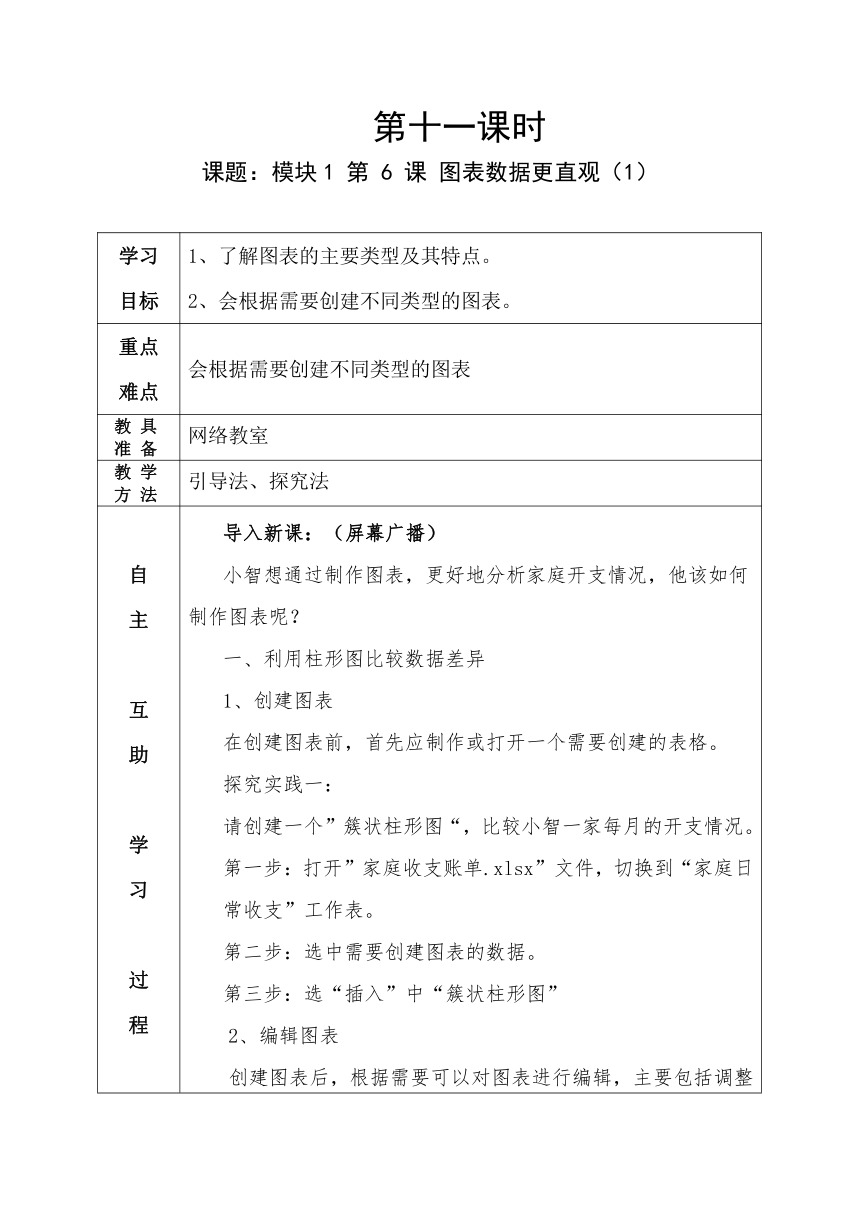 | |
| 格式 | docx | ||
| 文件大小 | 15.2KB | ||
| 资源类型 | 教案 | ||
| 版本资源 | 通用版 | ||
| 科目 | 信息科技(信息技术) | ||
| 更新时间 | 2022-04-27 13:29:26 | ||
图片预览
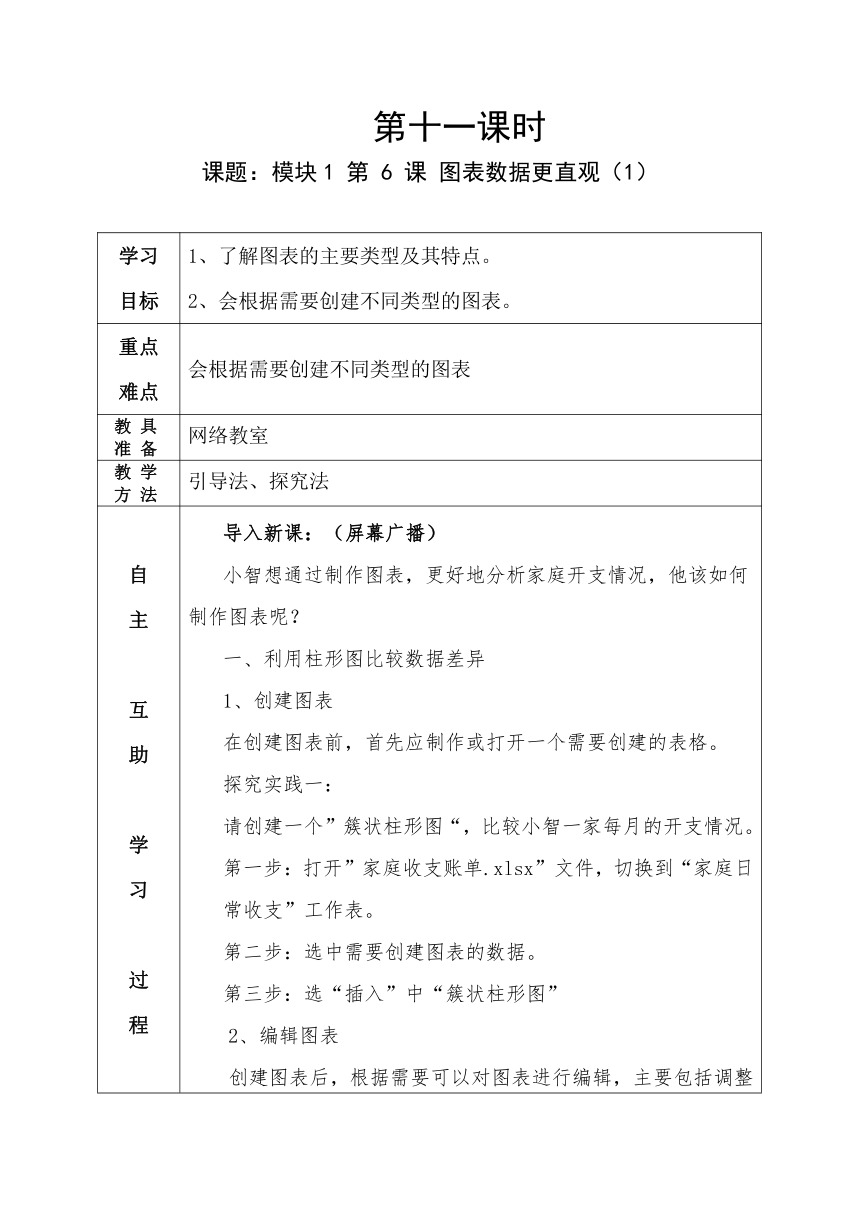
文档简介
第十一课时
课题:模块1 第 6 课 图表数据更直观(1)
学习 目标 了解图表的主要类型及其特点。 会根据需要创建不同类型的图表。
重点 难点 会根据需要创建不同类型的图表
教 具 准 备 网络教室
教 学 方 法 引导法、探究法
自 主 互 助 学 习 过 程 导入新课:(屏幕广播) 小智想通过制作图表,更好地分析家庭开支情况,他该如何制作图表呢? 一、利用柱形图比较数据差异 1、创建图表 在创建图表前,首先应制作或打开一个需要创建的表格。 探究实践一: 请创建一个”簇状柱形图“,比较小智一家每月的开支情况。 第一步:打开”家庭收支账单.xlsx”文件,切换到“家庭日常收支”工作表。 第二步:选中需要创建图表的数据。 第三步:选“插入”中“簇状柱形图” 2、编辑图表 创建图表后,根据需要可以对图表进行编辑,主要包括调整图表的大小和位置、添加坐标轴、添加数据标签等。 探究实践二:将实践一生成的图表移动到数据表的下方,并添加和修改图表元素。 第一步:单击图表空白处,选中图表,移动调整图表大小。 第二步:利用“图表工具”选项卡工具按钮,为图表添加坐标轴标题。 第三步:双击横坐标轴上的“坐标轴标题”文字,修改文字为“月份”,用同样的方法,将纵轴的轴标题修改为“月开支额”,将图表的标题文字修改为“家庭月开支图”。
重点 难点 处理 措施 利用电子课堂软件给学生做演示,让学生通过各种当道特别是互联网查找相关的学习资料,充分结合学生在使用计算机获取信息实际操作过程中的实际问题,结合学生获取信息过程中遇到的问题作出说明,教会学生分析信息的可信赖性和真实性。
课堂 达标 反馈 内容 设置图表的布局和样式,使之更美观。
作 业 比比哪个小组的作品主题更明确,思路更清晰?
课题:模块1 第 6 课 图表数据更直观(1)
学习 目标 了解图表的主要类型及其特点。 会根据需要创建不同类型的图表。
重点 难点 会根据需要创建不同类型的图表
教 具 准 备 网络教室
教 学 方 法 引导法、探究法
自 主 互 助 学 习 过 程 导入新课:(屏幕广播) 小智想通过制作图表,更好地分析家庭开支情况,他该如何制作图表呢? 一、利用柱形图比较数据差异 1、创建图表 在创建图表前,首先应制作或打开一个需要创建的表格。 探究实践一: 请创建一个”簇状柱形图“,比较小智一家每月的开支情况。 第一步:打开”家庭收支账单.xlsx”文件,切换到“家庭日常收支”工作表。 第二步:选中需要创建图表的数据。 第三步:选“插入”中“簇状柱形图” 2、编辑图表 创建图表后,根据需要可以对图表进行编辑,主要包括调整图表的大小和位置、添加坐标轴、添加数据标签等。 探究实践二:将实践一生成的图表移动到数据表的下方,并添加和修改图表元素。 第一步:单击图表空白处,选中图表,移动调整图表大小。 第二步:利用“图表工具”选项卡工具按钮,为图表添加坐标轴标题。 第三步:双击横坐标轴上的“坐标轴标题”文字,修改文字为“月份”,用同样的方法,将纵轴的轴标题修改为“月开支额”,将图表的标题文字修改为“家庭月开支图”。
重点 难点 处理 措施 利用电子课堂软件给学生做演示,让学生通过各种当道特别是互联网查找相关的学习资料,充分结合学生在使用计算机获取信息实际操作过程中的实际问题,结合学生获取信息过程中遇到的问题作出说明,教会学生分析信息的可信赖性和真实性。
课堂 达标 反馈 内容 设置图表的布局和样式,使之更美观。
作 业 比比哪个小组的作品主题更明确,思路更清晰?
同课章节目录
